1、打开“设置”应用 可以按下window窗格键,调出cortana,然后在输入框里输入“设置”,选择“设置”应用,按下回车键即可
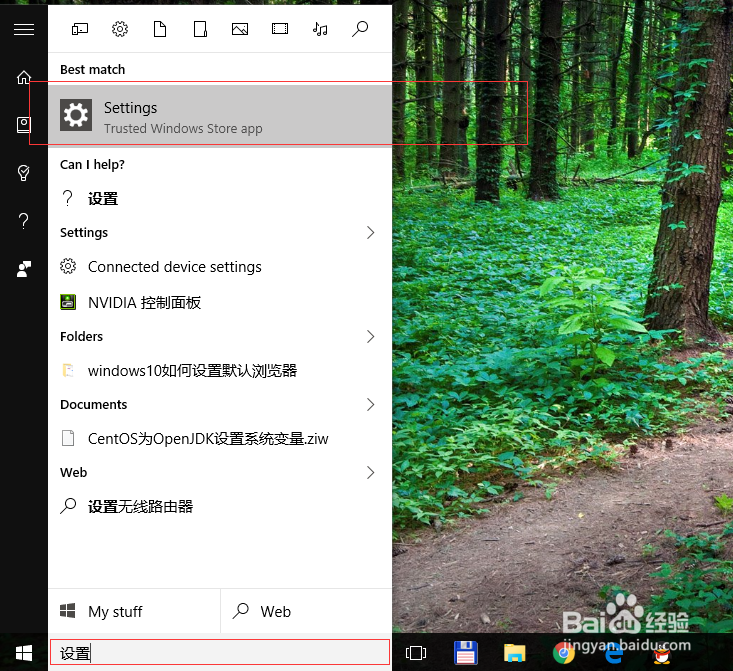
2、打开“系统”设置 在设置应用页面选择“系统”,如图所示

3、选择“默认应用”在系统设置页面的左栏中选择“默认应用”,如图所示

4、选择“web浏览器”选项 在默认应用页面的右栏找到“Web浏览器”选项,如图所示
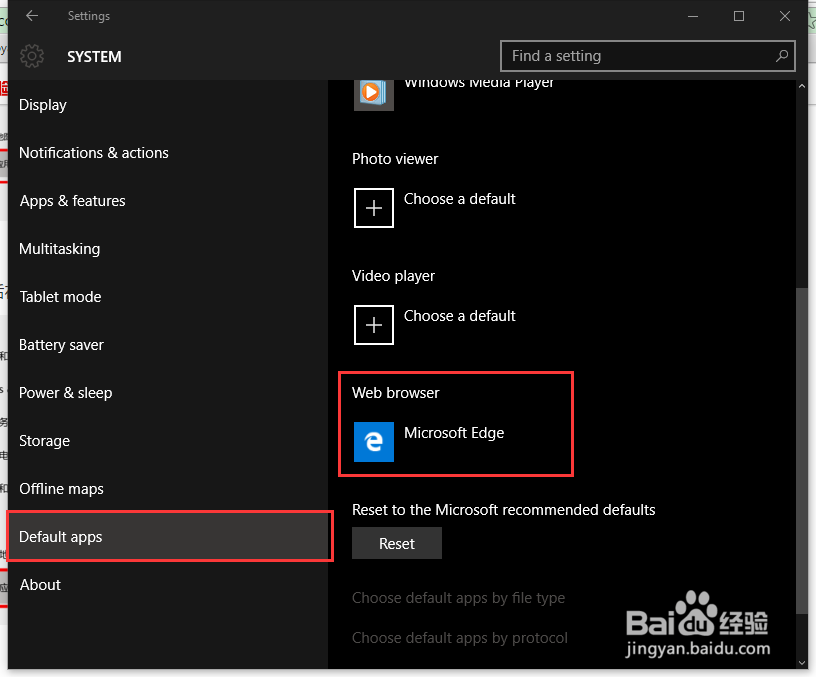
5、设置默认浏览器 点击刚才选择的选项,即可打开更改默认浏览器页面,选择需要设置成默认浏览器的浏览器即可,如图所示,显示的浏览器选项会与系统已安装的浏览器而有所不同
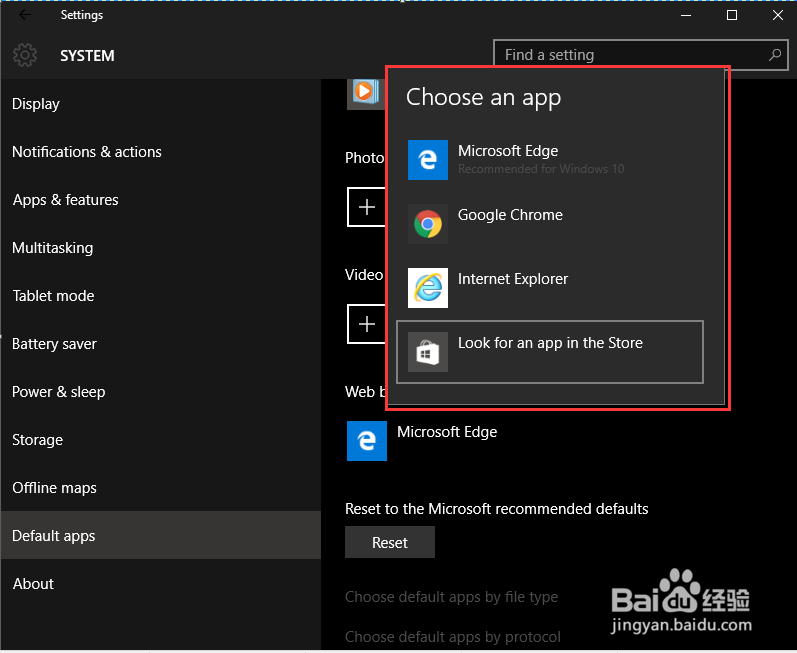
6、设置成功 笔者选择的是“谷歌浏览器”,设置完成后,“Web浏览器”的显示图标就变成了你选择的默认浏览器,如图所示

